Zmagasz się z irytującym niebieskim ekranem śmierci (BSOD), a konkretnie z błędem „Nieoczekiwany wyjątek sklepu” w systemie Windows 10? Nie martw się, postaramy się pomóc Ci rozwiązać ten problem!
Komputery, jak wiemy, są skomplikowanymi urządzeniami i niestety, od czasu do czasu, możemy napotkać różnego rodzaju komplikacje. Ważne, by być przygotowanym i wiedzieć, jak sobie z nimi radzić.
W tym artykule skupimy się na jednym z bardziej frustrujących błędów, z którymi mogą się spotkać użytkownicy Windowsa:
„Nieoczekiwany wyjątek sklepu”
Ten błąd może wynikać z różnorodnych przyczyn, zarówno sprzętowych, jak i programowych.
Nie istnieje jedna uniwersalna recepta na jego naprawę. Niemniej jednak, przedstawimy Ci listę potencjalnych rozwiązań, abyś mógł pożegnać się z tym BSOD raz na zawsze.
Zanim jednak zaczniesz wprowadzać zmiany, koniecznie wykonaj kopię zapasową swoich danych. Możesz skorzystać z kopii zapasowej w chmurze, jeśli brakuje Ci miejsca na dysku.
Upewnij się również, że posiadasz najnowsze aktualizacje systemu Windows oraz sterowników i aplikacji innych producentów.
Zaczynajmy!
Dezaktywacja szybkiego uruchamiania
Funkcja szybkiego uruchamiania, mająca na celu przyspieszenie startu systemu, w niektórych przypadkach może być przyczyną problemów.
Użytkownicy często zgłaszają, że to właśnie szybkie uruchamianie powoduje występowanie błędu „Nieoczekiwany wyjątek sklepu”.
Spróbuj je wyłączyć, kierując się instrukcjami z poniższego filmu:
Aktualizacja sterownika karty graficznej
Na początku, uruchom komputer w trybie awaryjnym.
Następnie, wejdź na stronę producenta swojej karty graficznej, pobierz i zainstaluj najnowsze sterowniki.
Innym sposobem jest naciśnięcie klawiszy Windows + R, wpisanie „devmgmt.msc” i naciśnięcie Enter. W Menedżerze urządzeń rozwiń listę „Karty graficzne”, kliknij prawym przyciskiem myszy swoją kartę i wybierz opcję „Odinstaluj urządzenie”.
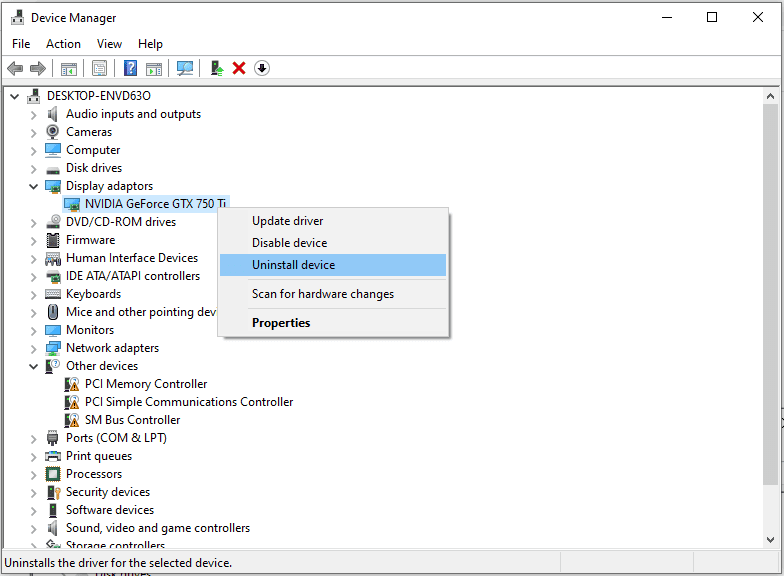
Po ponownym uruchomieniu komputera, naciśnij Windows + I, przejdź do zakładki „Aktualizacja i zabezpieczenia”, a następnie kliknij „Sprawdź aktualizacje”. Windows powinien automatycznie wyszukać i zainstalować odpowiedni sterownik.
Weryfikacja plików systemowych
Uruchom wbudowane narzędzie Windows, czyli Skaner plików systemowych (SFC). W tym celu, otwórz wiersz polecenia lub PowerShell jako administrator i wpisz komendę „sfc /scannow”.
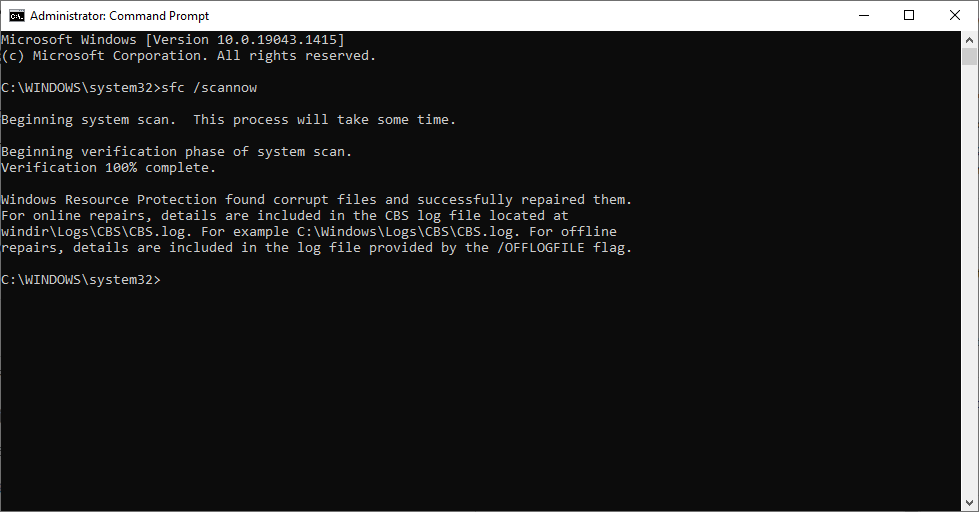
Narzędzie przeskanuje system w poszukiwaniu uszkodzonych plików i spróbuje je naprawić, co może rozwiązać problem z nieoczekiwanym wyjątkiem sklepu. Proces ten może trochę potrwać, jest jednak w pełni zautomatyzowany.
Jeden z ekspertów Microsoft (MVP) zaleca trzykrotne wykonanie skanowania, aby mieć pewność, że wszystkie błędy zostały naprawione.
W zależności od sytuacji, możesz zobaczyć komunikat „Nie znaleziono naruszeń integralności” lub „Znaleziono uszkodzone pliki i je naprawiono”. Jeśli jednak pojawi się komunikat o niemożności naprawienia plików, spróbuj zresetować komputer.
W tym celu naciśnij Windows + I, przewiń w dół i wybierz „Aktualizacja i zabezpieczenia”.
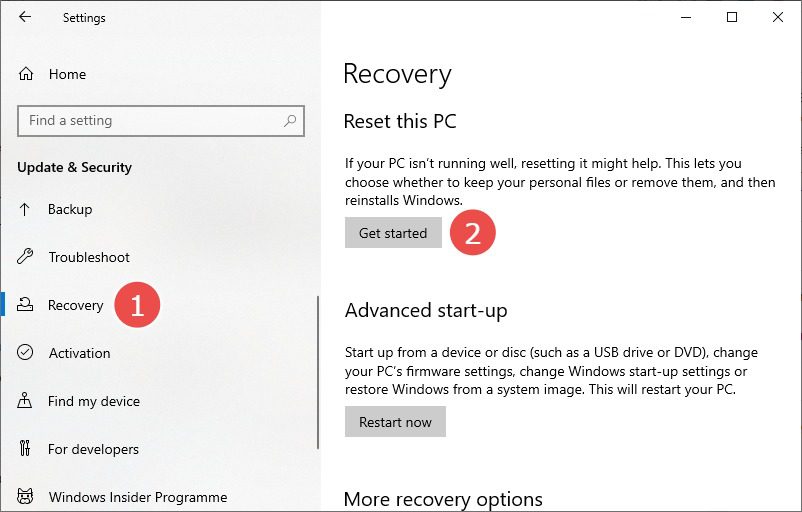
Masz dwie opcje: usunięcie wszystkiego, lub zachowanie plików osobistych, ale usunięcie ustawień i aplikacji. Wybierz odpowiednią opcję i zresetuj komputer.
Naprawa błędów dysku
Jeśli skanowanie SFC nie wykryło problemów, kolejnym krokiem jest uruchomienie narzędzia do sprawdzania dysku. Skanowanie dysku pomaga w naprawie logicznych i fizycznych błędów systemu plików.
Ponownie, możesz uruchomić skanowanie z podwyższonymi uprawnieniami w PowerShell lub w wierszu polecenia.
Wpisz w wybranej aplikacji „chkdsk /f:” i zatwierdź.
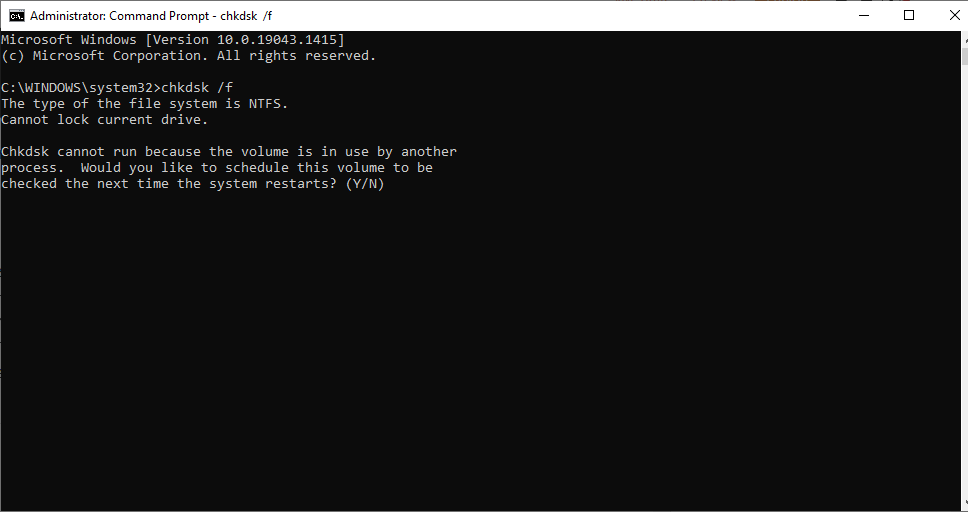
Skanowanie zostanie przeprowadzone podczas uruchamiania systemu. Potwierdź, wpisując „Y”, a system sprawdzi i naprawi błędy przy następnym restarcie komputera.
Możesz także sprawdzić konkretny dysk, wpisując „chkdsk [litera dysku]: /f”. Przykładowo, aby sprawdzić dysk D, wpisz „chkdsk d: /f”.
Alternatywnie, możesz użyć polecenia „chkdsk” bez żadnych parametrów, aby jedynie sprawdzić dysk i wyświetlić błędy bez ich automatycznej naprawy.
Odinstalowanie oprogramowania antywirusowego
Wielu użytkowników zdołało pozbyć się błędu „Nieoczekiwany wyjątek sklepu” po usunięciu antywirusów firm trzecich.
Pamiętaj, by wykonać ten krok w trybie awaryjnym.
Spróbuj odinstalować zainstalowane oprogramowanie antywirusowe, aby sprawdzić, czy problem z BSOD ustąpi.
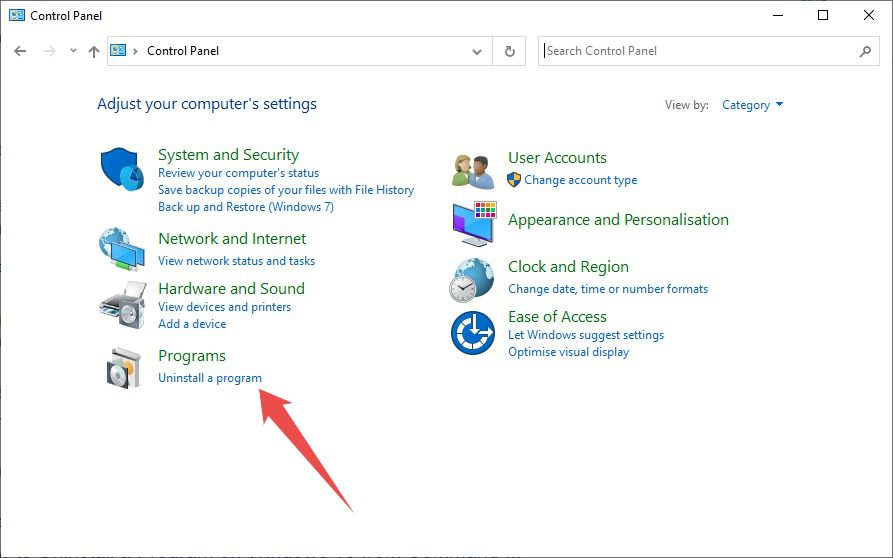
Spowoduje to otwarcie listy zainstalowanych aplikacji. Kliknij dwukrotnie na program antywirusowy, aby rozpocząć proces deinstalacji i postępuj zgodnie z instrukcjami na ekranie.
Możesz również wyłączyć Windows Defender, jeśli nie używasz żadnego innego programu antywirusowego. Upewnisz się w ten sposób, że to nie on powoduje problem.
Aby to zrobić, naciśnij Windows + I, a następnie wybierz „Zabezpieczenia systemu Windows” w lewym panelu. Kliknij „Ochrona przed wirusami i zagrożeniami”.
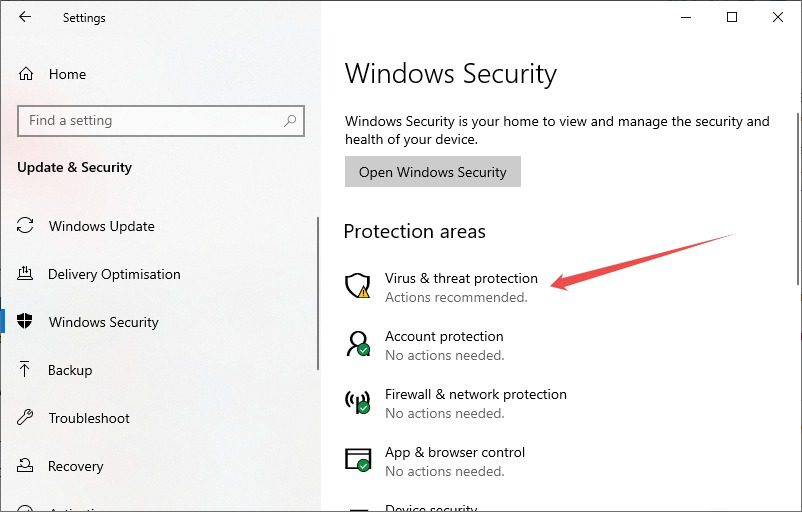
Następnie, kliknij „Zarządzaj ustawieniami”, a na kolejnym ekranie wyłącz „Ochronę w czasie rzeczywistym”.
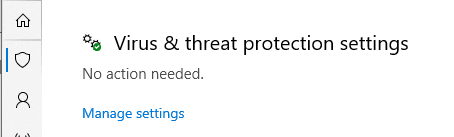
Kontrola sprzętu
Starzejący się dysk twardy również może być przyczyną występowania niebieskiego ekranu śmierci. Możesz wykorzystać narzędzie SeaTools firmy Seagate do diagnostyki dysku. Alternatywnie, CrystalDiskInfo również sprawdzi stan Twojego dysku twardego.
Innym powodem może być wadliwa pamięć RAM. W tym przypadku, uruchom Diagnostykę pamięci systemu Windows.
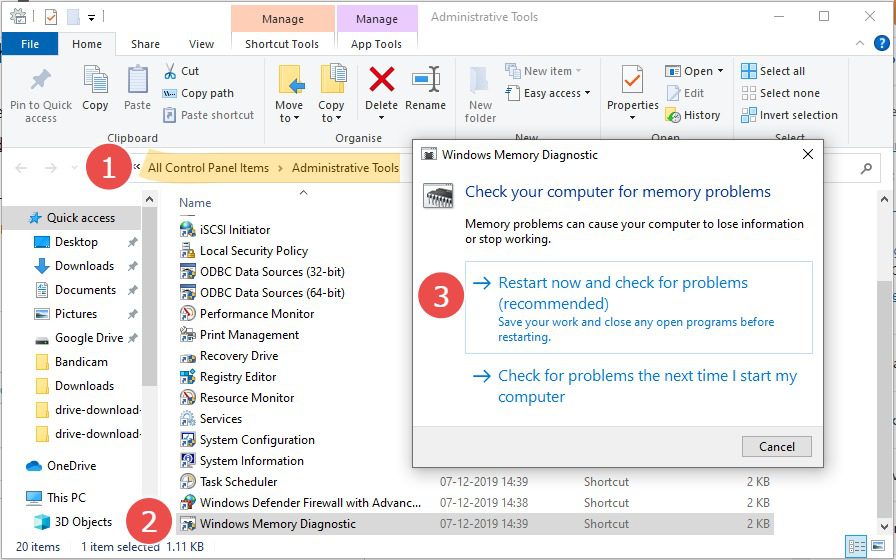
Spróbuj także odłączyć kartę graficzną i zobacz, czy problem nadal występuje.
Co ciekawe, jeden z użytkowników Reddita przestał doświadczać niebieskiego ekranu po wyczyszczeniu wnętrza obudowy komputera. W jego przypadku, to kurz i wynikające z tego przegrzewanie powodowały „Nieoczekiwany wyjątek sklepu” w Windows 10.
Podsumowanie
Mamy nadzieję, że udało Ci się znaleźć rozwiązanie problemu.
Jeśli jednak niebieski ekran nadal się pojawia, być może nadszedł czas, by oddać komputer do autoryzowanego serwisu.
PS: Sprawdź również te ustawienia, aby zoptymalizować działanie systemu Windows 10.
newsblog.pl
Maciej – redaktor, pasjonat technologii i samozwańczy pogromca błędów w systemie Windows. Zna Linuxa lepiej niż własną lodówkę, a kawa to jego główne źródło zasilania. Pisze, testuje, naprawia – i czasem nawet wyłącza i włącza ponownie. W wolnych chwilach udaje, że odpoczywa, ale i tak kończy z laptopem na kolanach.